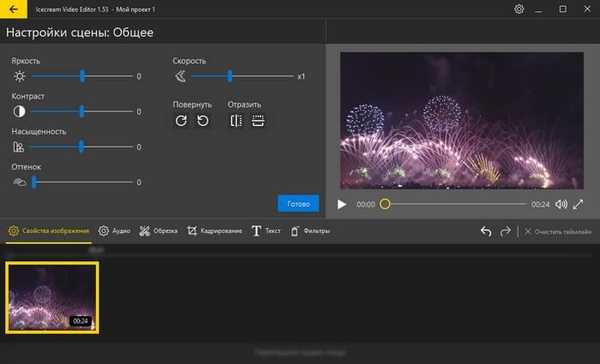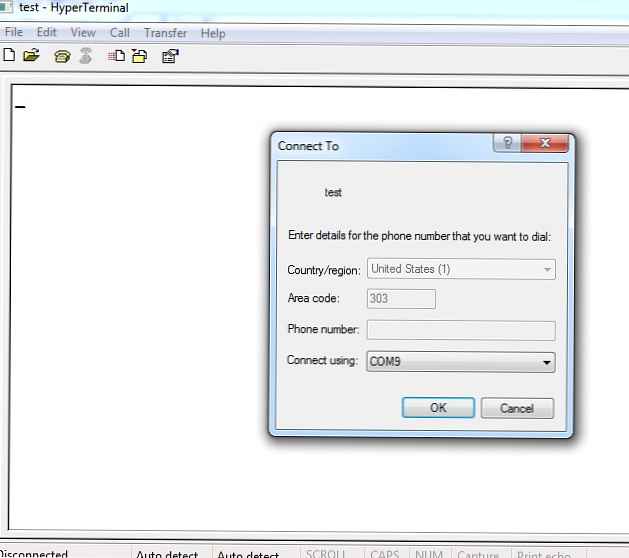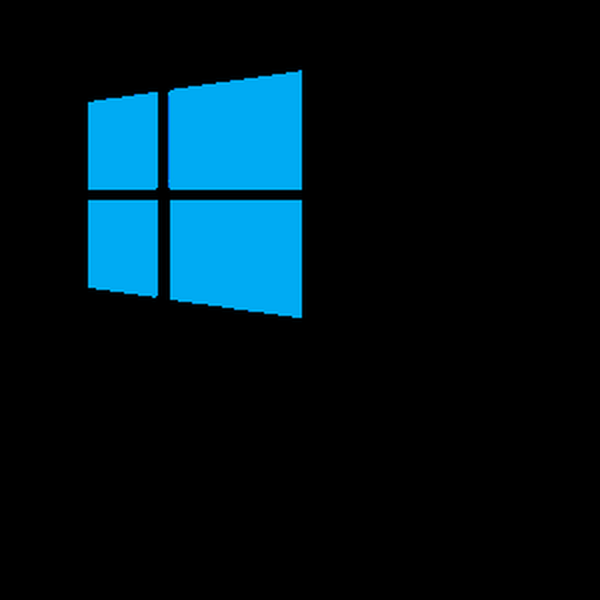ICE Book Reader Professional je nejlepší bezplatný program pro čtení knih v počítači s výkonnými funkcemi pro organizování, čtení, export a ukládání knih. ICE Book Reader Professional je bezplatný program (pro obyvatele bývalého SSSR), pomocí kterého můžete číst elektronické dokumenty (knihy, texty atd.) Uložené v různých formátech, vytvářet a organizovat knihovnu, poslouchat knihu nahlas, převádět knihy do jiné formáty atd..
Program ICE Book Reader má na výběr 5 režimů čtení textu, správu knihoven a sbírek (až 250 000 knih), možnost exportovat text knihy do video nebo audio souboru, který lze poté přehrát pro prohlížení, nebo poslouchat jakékoli podporované zařízení pro soubory tohoto typu. (video - AVI, audio - MP3).
Obsah:- Zobrazit knihy v ICE Book Reader Professional
- Režim syntézy řeči v ICE Book Reader Professional
- Převod knih do ICE Book Reader
- Vytvářejte zvukové knihy MP3
- Vytvořte video z knihy
- Závěry článku
Pro ty, kteří rádi čtou na počítači, bude čtečka (čtečka textu) ICE Book Reader Pro dobrou a pohodlnou aplikací. Program podporuje převod knih do jiných formátů, čtení přímo z archivů, úpravy titulů, autorů a obsahu knih, vytváření sbírek a mnoho dalšího.
Klíčové vlastnosti čtečky knih ICE Professional Professional:
- pohodlný režim hladkého čtení;
- čtení knih ve velkém počtu formátů;
- čtení z archivů zip, rar, arj, lzh, ha;
- ukládání, organizace a správa knihovny;
- automatické třídění knih;
- rolování, přeformátování textu, automatické otáčení stránky, režim na výšku, zbarvení textu, záložky;
- výběr a kopírování textu do schránky;
- knihy pro úpravu textu;
- podpora čtení nahlas pomocí řečových modulů Speech API SAPI4.0 a SAPI5.1;
- tvorba (export) zvukových knih ve formátech MP3 a WAV;
- tvorba video knih ve formátu AVI;
- ukládání knih ve formátu jpeg, BMP;
- režim pro více uživatelů;
- podpora vzhledů (motivy).
ICE Book Reader Professional otevírá soubory v následujících formátech: TXT, HTML, RTF, dokumenty Word (DOC, DOCX), FB2, XML, PDB, PRC, TCR, LIT, CHM.
ICE Book Reader podporuje ukládání knih do formátů: TXT, HTML, DOC.
Chcete-li v programu používat knihy ve formátu Word, musí být v počítači nainstalována kancelářská sada Microsoft Office nebo OpenOffice.
ICE Book Reader používá výkonný kontejner pro komprimaci knih: knihy jsou komprimovány více než v ZIP archivu, obsah se mění bez přepisování, provádí se šifrování. K dispozici jsou dva režimy formátování textu: automatický (vhodný pro jakékoli písmo) a originální (beze změny).
ICE Book Reader Professional Russian si můžete stáhnout z oficiálních webových stránek vývojáře. ICE Book Reader Professional Language Pack a ICE Book Reader Professional Skin Pack lze také stáhnout ze stránky ke stažení, aby se rozšířily možnosti programu..
ICE Book Reader ke staženíBěhem instalace si můžete zvolit instalaci přenosné verze ICE Book Reader Professional Portable. Pokud po instalaci a spuštění aplikace nejsou v knihovně žádné knihy, otevře se prázdné hlavní okno aplikace ICE Book Reader Professional.
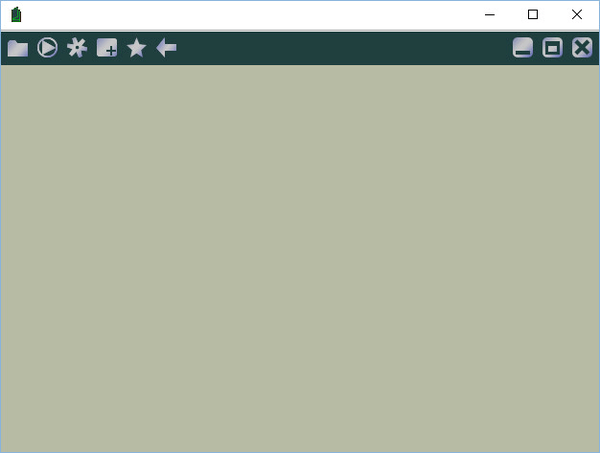
ICE Book Reader již obsahuje balíček na čtení knih v ruském jazyce. Chcete-li číst knihy v jiných jazycích, musíte si ze stránky stahování stáhnout sadu jazykových balíčků ICE Book Reader Professional Language Pack a poté v nastavení programu připojit potřebné jazyky. Bez potřeby nepřidávejte nové jazyky, aby nedošlo ke zpomalení programu.
Zobrazit knihy v ICE Book Reader Professional
V hlavním okně aplikace ICE Book Reader Professional klikněte na tlačítko „Knihovna“ (složka) na liště nabídek, které je umístěno na liště nabídek. Poté v novém okně na panelu nástrojů klikněte na levé tlačítko „Importovat text ze souboru“ (plus). Poté v okně Průzkumníka, které se otevře, vyberte jeden nebo více souborů formátu knihy a potom klikněte na tlačítko „OK“.
V tomto okně jsou zobrazeny informace o přidané knize: umístění knihy na disku, autor, název atd..
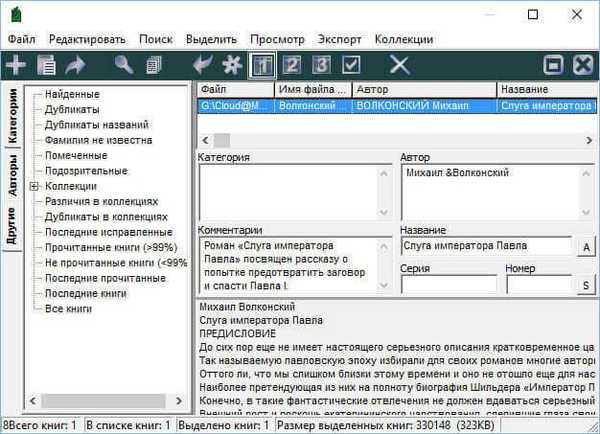
V hlavním okně aplikace ICE Book Reader Professional se zobrazí kniha přidaná do knihovny. Nyní můžete přistoupit ke čtení knihy.

V nastavení aplikace ICE Book Reader vyberte režim čtení knihy: rolování, syntetizér řeči, režimy kurzoru, výběr režimu knihy: režim stránky, režim syntézy řeči, režim kurzoru.
Vyberte vhodný režim posouvání (vyberte empiricky):
- Režim stránky.
- Režim syntézy řeči.
- Kurzorový režim.
- Rolovací režim.
- Wave režim.

Takto vypadá režim zobrazení knihy v programu.

Vyberte režim posouvání v nastavení programu a potom klepněte na tlačítko „Zapnout / vypnout posouvání“ na liště nabídky. Text knihy se začne plynule pohybovat na obrazovce monitoru. Rychlost rolování se mění v nastavení programu nebo na panelu nabídek v pravém horním rohu, kde se zobrazuje rychlost rolování a tlačítka pro zvýšení nebo snížení rychlosti rolování (plynulý pohyb textu).
Chcete-li změnit vzhled (vzhled, design) programu, z webu vývojáře si můžete stáhnout ICE Book Reader Professional Skin Pack .
Režim syntézy řeči v ICE Book Reader Professional
ICE Book Reader Professional umí číst nahlas knihy přidané do knihovny. Pro umožnění syntézy ruské řeči je nutné provést změny v nastavení programu.
Zadejte nastavení programu, vyberte „Režim syntézy řeči“ v nastavení „Režim“ a přejděte do části „Režim syntézy řeči“. V "modulu syntézy řeči" vyberte nastavení rozhraní, modulu syntézy řeči, výstupního zvukového zařízení.
Možný výběr rozhraní: „SAPI4 a SAPI5“ nebo jednotlivě „SAPI4“, „SAPI5“. Modul syntézy řeči v mém počítači je standardní: „SAPI5 - Microsoft Irina Desktop - Russian“, který je součástí operačního systému Windows 10. Zvukové výstupní zařízení: reproduktory připojené k počítači.
Další hlasové stroje, pro výběr dalších hlasů, musí být nainstalovány samostatně v operačním systému (hlasové motory, hlavně placené). Hlasové motory se mi nejvíce líbily: IVONA Tatyana a Milena.
Pokud je to nutné, upravte výběr: slovo nebo věta, vyslovené v určitém okamžiku, při čtení v knize. Výběr se zobrazí v okně programu..

Poté začněte posouvat. Text knihy bude vyjádřen elektronickým hlasatelem pomocí hlasového enginu (syntéza ruské řeči).
Převod knih do ICE Book Reader
Chcete-li převést (převést) knihu do jiného formátu, klikněte na tlačítko „Knihovna“ v hlavním okně programu. V okně, které se otevře, vyberte knihu a poté klikněte na položku nabídky „Export“. V kontextové nabídce vyberte možnost „Exportovat knihy“.
Dále v novém okně vyberte místo pro uložení knihy, podporovaný formát, proveďte další nastavení. Dále klikněte na tlačítko „Exportovat“.
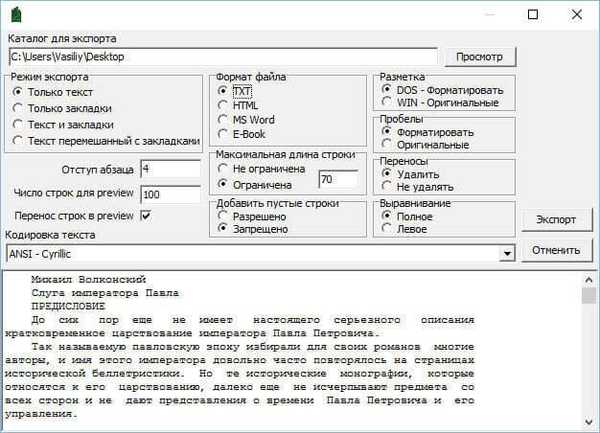
Po zpracování bude kniha uložena v jiném formátu.
Vytvářejte zvukové knihy MP3
V ICE Book Reader můžete vytvořit zvukovou knihu ve formátu MP3. Text knihy bude uložen do souboru MP3, který lze slyšet na jakémkoli zařízení, které podporuje tento zvukový formát.
Klikněte na tlačítko „Knihovna“, v okně, které se otevře, vyberte knihu, poté klikněte na nabídku „Export“, v kontextové nabídce vyberte „Export knih do souborů WAV / MP3“..
Mohlo by vás také zajímat:- Jak otevřít FB2 - 10 způsobů
- Kontrola pravopisu online - 10 služeb
V okně, které se otevře, vyberte adresář pro export, modul pro syntézu řeči, formát zvukových souborů, pokud potřebujete provést další nastavení, a poté klikněte na tlačítko "Spustit export".
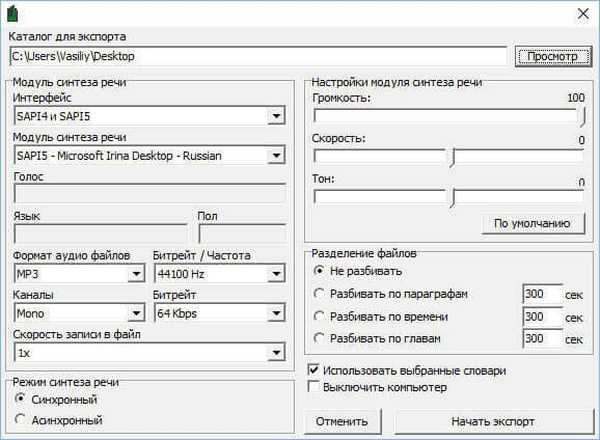
Po dokončení převodu bude v počítači vytvořena zvuková kniha ve formátu MP3.
Vytvořte video z knihy
Program ICE Book Reader Professional podporuje uložení knihy jako video souboru AVI, který lze poté přehrát na počítači nebo jiném zařízení, které tento formát videa podporuje..
Klikněte na tlačítko „Knihovna“, v okně, které se otevře, zvýrazněte knihu, klikněte na nabídku „Export“, vyberte „Exportovat sekvenci obrázků“.
V novém okně vyberte požadovaná nastavení..

Kniha bude převedena na video soubor ve formátu AVI. Pro pohodlné čtení knihy snižte rychlost přehrávání v přehrávači videa.
Závěry článku
Zdarma ICE Book Reader Professional je výkonný program pro čtení knih na vašem počítači. Program ICE Book Reader organizuje ukládání knih v knihovně, pomocí syntézy řeči jsou knihy skórovány (čtení nahlas pomocí hlasového enginu), existuje podpora pro převod knih do jiných formátů, vytváření zvukových knih, ukládání knih ve formátu videa nebo obrazu.
Související publikace:- Punto Switcher - program pro automatické přepínání klávesnic
- 15 slovních tipů
- STDU Viewer - Prohlíží a čte elektronické knihy a dokumenty
- Caliber - program pro převod, vyhledávání a ukládání elektronických knih
- WinDjVu pro prohlížení souborů DjVu